YATAYARA formülü, farklı tablolarla çalışan Excel kullanıcıları için çeşitli kolaylıklar sağlayan önemli bir arama ve başvuru formülüdür. DÜŞEYARA formülüne aşina olanlar YATAYARA formülüne benzer çalıştığını kolayca anlayacaktır. Bu yazıda, YATAYARA formülünün kullanım detaylarını öğreneceksiniz ve çeşitli örneklerle kendi senaryolarınıza uyarlayabileceksiniz.
YATAYARA formülü nasıl kullanılır?
Excel YATAYARA, aranan bir değeri bir tablo ile eşleştirip karşılık gelen satır değerini getirmek için kullanılan formüldür. YATAYARA formülünün İngilizce karşılığı HLOOKUP formülüdür.
Formülün Türkçe ve İngilizce kullanımı ve değişkenlerin tanımları aşağıdaki gibidir:
=YATAYARA (aranan_değer; tablo_dizisi; satır_indis_sayısı; )
=HLOOKUP (lookup_value; table_array; row_index_num; )
- aranan_değer : tablo_dizisi değişkeninde karşılığını aradığınız değeri girin ya da hücre seçin
- tablo_dizisi : aradığınız değerin bulunduğu tabloyu seçin
- satır_indis_sayısı: tablo_dizisi üzerinde aradığınız hedef değerin bulunduğu satır numarası
- aralık_bak : yaklaşık eşleşme için DOĞRU, tam eşleşme için YANLIŞ yazın.
YATAYARA formülünün nasıl kullanacağımızı iyi anlayabilmek için bir örnek yapalım.
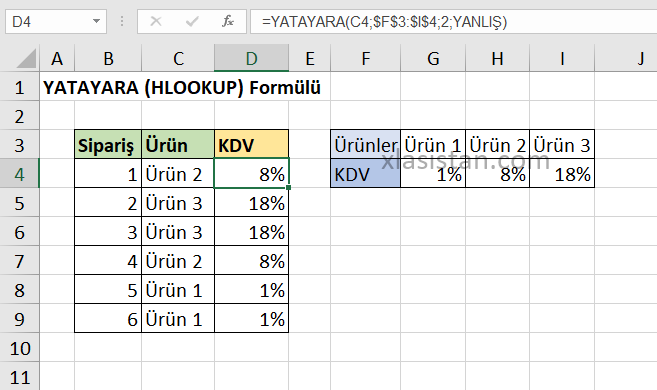
Aşağıdaki formül C4 hücresindeki değeri F3:I4 hücre aralığındaki tabla ile eşleştirir ve bu tablonun ikinci satırındaki kesişim değerini verir. Formül aşağıdaki gibi olur.
=YATAYARA (C4; $F$3:$I$4; 2; YANLIŞ)
F3:I4 tablosu 2 satır ve 3 sütunludur. Bu tablo 3 satırlı olsaydı ve getirmek istediğimiz değer üçüncü satırda olsaydı 2 yerine 3 yazmamız gerekirdi. Bu formülü tüm hücrelere uygulamak için aşağı sürüklediğimizde F3:I4 hücre aralığının sabit kalmasını isteriz. Bunun için dolar işaretini F3:I4 hücre aralığına $F$3:$I$4 biçiminde uyguladık.
YATAYARA formülü ile yaklaşık eşleşme
Yukarıda örnekte YATAYARA formülünün tam eşleşme uygulamasını yaptık. Peki, yaklaşık eşleşme hangi tablolara uygulanır? Bunun cevabını aşağıdaki örnekle verelim.
Bir mağazamız var ve müşterilerin harcama miktarlarına göre indirim uygulamak istiyoruz. Öncelikle bu bilgileri oluşturmamız gerekir. F2:I4 aralığında alt ve üst sınıra karşılık oranları belirtelim. Örneğin, 0-100TL arası “%10”, 101-300 arası “%15” ve 301’den fazla harcamalar için “%25” indirim uygulayalım.
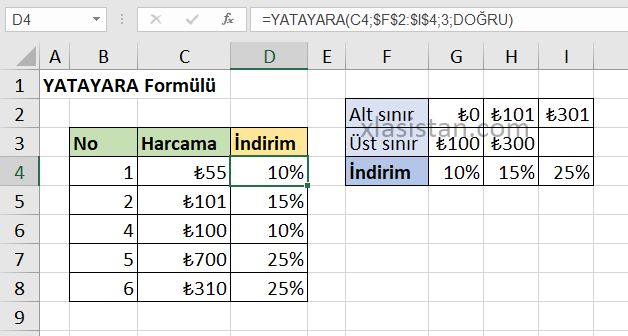
C sütunundaki “harcama” değerlerine karşılık D sütununa “oranları” yazdırmak istiyoruz. C sütunundaki değerlerin tam karşılığı olmadığı için YATAYARA formülünün son değişkenini “DOĞRU – yaklaşık eşleme” olarak seçmemiz gerekir.
=YATAYARA(C4;$F$2:$I$4;3;DOĞRU)
YATAYARA formülünün düzgün biçimde çalışabilmesi için F2:I4 tablosunu doğru tasarlamanız gerekir. Sayıları soldan sağa artan biçimde sıraladığımıza özellikle dikkat edin.
Hatalar ve dikkat edilmesi gereken hususlar
YATAYARA kullanırken dikkat etmeniz gerekenler:
- Eğer “aranan_değer” değişkeni tabloda bulunamazsa YOK hatası alırsınız.
- Seçtiğiniz tablo dizisinin sıralı biçimde olması gerekir.
- Tablo dizisindeki hücre aralığını sabitlemeyi unutmayın.
